
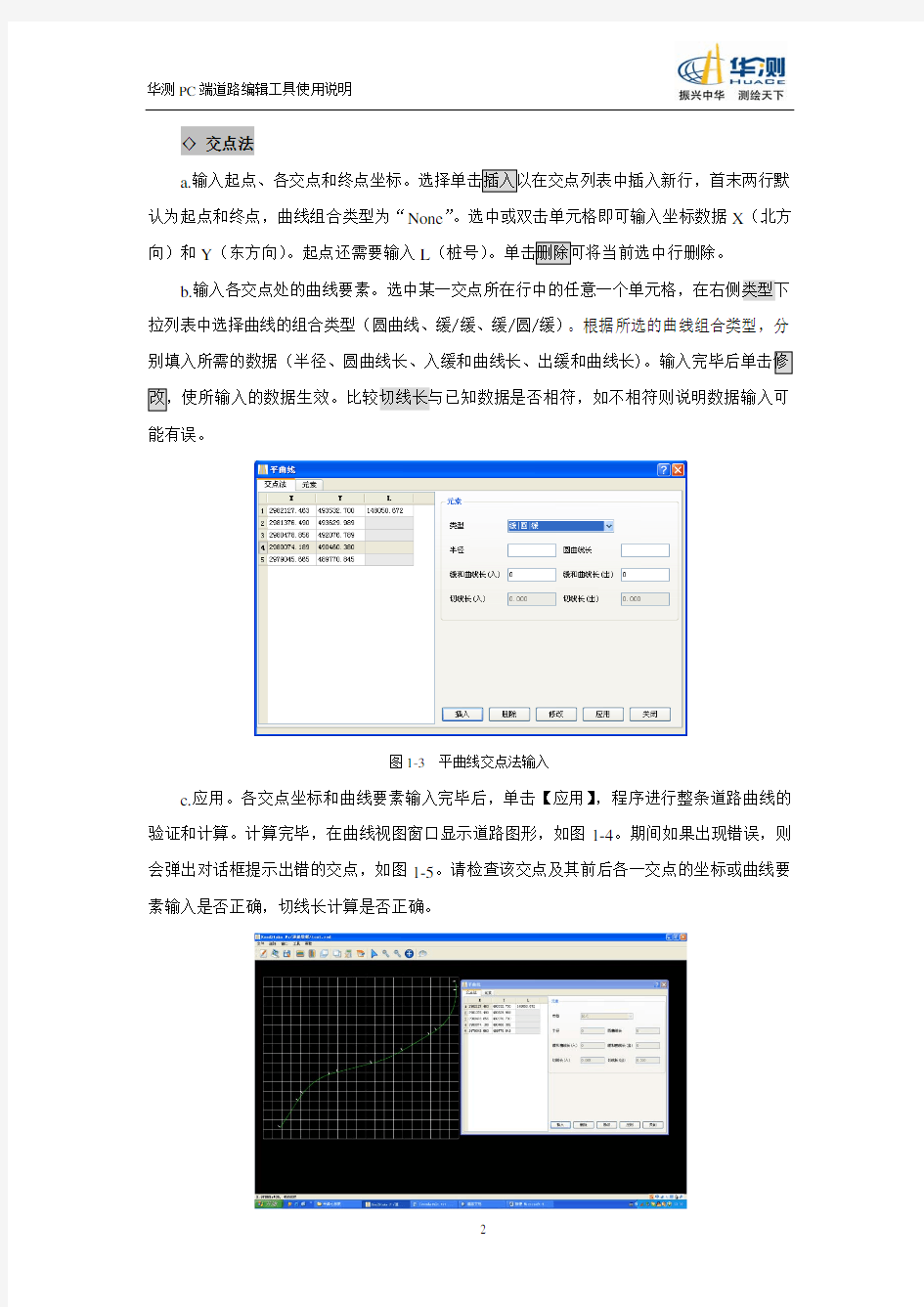
版本描述
使用说明
点击
,在电脑上安装软件。 点击运行
,软件主界面包括菜单栏、工具栏、曲线视图和状态栏,如图1-1所示,。
图1-1 PC 版道路编辑软件界面
◆ 平断面编辑
选择菜单栏【道路】→【平曲线】,或者点击工具栏图标
,弹出“平曲线”对话框, 可选择“交点法”或“元素法”标签页进行道路数据编辑。 也可采用【工具】→【导入交点数据】和【导入CASS 格式数据】,来批量导入交点法数据和折线数据。接下来逐项介绍。
◇交点法
a.输入起点、各交点和终点坐标。选择单击插入以在交点列表中插入新行,首末两行默认为起点和终点,曲线组合类型为“None”。选中或双击单元格即可输入坐标数据X(北方向)和Y(东方向)。起点还需要输入L(桩号)。单击删除可将当前选中行删除。
b.输入各交点处的曲线要素。选中某一交点所在行中的任意一个单元格,在右侧类型下拉列表中选择曲线的组合类型(圆曲线、缓/缓、缓/圆/缓)。根据所选的曲线组合类型,分别填入所需的数据(半径、圆曲线长、入缓和曲线长、出缓和曲线长)。输入完毕后单击修改,使所输入的数据生效。比较切线长与已知数据是否相符,如不相符则说明数据输入可能有误。
图1-3 平曲线交点法输入
c.应用。各交点坐标和曲线要素输入完毕后,单击【应用】,程序进行整条道路曲线的验证和计算。计算完毕,在曲线视图窗口显示道路图形,如图1-4。期间如果出现错误,则会弹出对话框提示出错的交点,如图1-5。请检查该交点及其前后各一交点的坐标或曲线要素输入是否正确,切线长计算是否正确。
图1-4 交点法道路图形显示
图1-5 交点法错误提示
◇元素法
a.插入曲线元素。单击【插入】,在元素列表中插入新行。双击(或者先选中,再单击)“元素”列单元格,在列表框中选择元素类型(直曲线、圆曲线、缓和曲线)。单击【删除】可将当前选中行删除。
b.输入元素数据。根据选择的元素类型不同,可以输入的数据要素也不相同。各类型曲线的“北”、“东”、“起始方位角”及“长度”均可输入。曲线的“北”、“东”坐标为曲线的起始坐标。当“北”、“东”均输入后,程序自动勾选“北”前的复选框;当输入“起始方位角”后,程序自动勾选“起始方位角”前的复选框。勾选数据前的复选框,会使得该当前数据作为后续曲线计算的起算数据。
直线:可输入“方位角”和“长度”。
圆曲线:两种输入方式,一种方式可输入“半径”、“长度”或“偏角”(对话框右下角可选择);另一种方式是采用“三点定圆”的方法,在某一曲线所在行任意位置点击右键,选择【三点定圆】,弹出圆曲线编辑对话框,输入圆曲线的起始点、中点和结束点的坐标,点击【计算】,勾选插入到当前道路,点击【完成】,程序自动在当前选中行前插入定义的圆曲线,如图1-7所示。
缓和曲线:可输入“起始半径”、“终止半径”、“长度”。当“起始半径”、“终止半径”留空或为0时对应的半径为无穷大。
方位角的输入采用“度.分秒”形式。比如121度56分15.2秒的输入形式为121.56152。
圆曲线及缓和曲线的半径按“左负右正”的规则输入,即如果道路是左偏,则在曲线半径前加“-”负号,右偏则不加。缓和曲线的半径需同号,且不能相等。曲线长为0的元素可不输入,程序进行计算时会剔除长度为0的元素。
图1-6 平曲线元素法输入
图1-7 元素法三点定圆输入
c.应用。输入完毕,单击【应用】,程序进行整条道路曲线的验证和计算。计算完毕,在曲线视图窗口显示道路图形,并且程序自动在元素列表的最后添加一行,显示终点的坐标和方位角信息,见图1-8。
图1-8 元素法道路图形显示
注意事项:
以各曲线元素形式给出的数据,只能采用元素法输入。以交点形式给出的数据,大多数情况下可以使用交点法输入。交点处为非标准组合时只能采用元素法。下列情况为非标准组合:
组合中多于一条圆曲线
组合中多于一条入缓和曲线
组合中多于一条出缓和曲线
组合中仅有一条入缓和曲线
组合中仅有一条出缓和曲线
缓和曲线的起/末半径均为定值(非无穷大)
b 对于折线类型曲线,采用交点法输入时,按顺序输入起点、折点和终点的坐标,曲线组合类型均选择“None”。如果采用元素法输入,则需要计算出每段直线的方位角和长度,为减小误差累积,将直线起始坐标作为后续曲线计算的起算数据,即将坐标前面的选框勾选。
◇批量导入折线数据
折点类型数据除采用上述方法输入,也可以进行批量导入。
1将折点数据按照CASS的DAT格式排列顺序,
编辑成记事本或者CSV的格式,将文件名后缀改成
dat,如图。
排列顺序为:点名、代码、东坐标、北坐标、高程。
2点击【工具】→【导入CASS格式数据】,选择编辑好的dat文件,即可形成图形。
3 点击【道路】→【平曲线】,在交点法界面输入起始桩,点击应用。
4点击【文件】→【保存】道路数据。
道路交点也可以采用这种方式导入,导入后再依次编辑各个交点的曲线组合要素。
◇批量导入交点法数据
1将道路元素按照一定的顺序,编辑成记事本或者CSV的格式,如下图。
排列顺序:
北坐标、东坐标、半径、入缓和曲线长、圆曲线长、出缓和曲线长。
起点和终点的半径和长度均输0。
2点击【工具】→【导入交点数据】,选择编辑好的文件路径,即可形成图形。
3 点击【道路】→【平曲线】,在交点法界面输入起始桩,点击应用。
4点击【文件】→【保存】道路数据。
注意:
标准交点曲线组合的道路才能使用此方法批量导入。卵形曲线则需要使用元素法编辑。
◆图形浏览与查询
【窗口】菜单提供选择、放大、缩小、平移和提示功能。单击【选择】,在视图窗口选择某一元素类型的曲线,在左上角弹出“提示”表格,显示该曲线的属性要素、起终点的坐标和里程坐标和里程,见图1-9。点击【提示】,可以控制该表格的打开与关闭。点击【放大】或【缩小】可以实现对图形的放大或缩小浏览,同时滚动鼠标中键也可以实现此功能。
用户也可直接在工具栏点击图标,实现相应的功能。【窗口】菜单下还可以变换视图类型(平曲线/竖曲线/断面)。
图1-10 曲线类型信息提示
软件支持道路点正向反向查询。即由里程和偏移计算点位坐标,或者由点位坐标计算点的桩号和偏移。
单击菜单栏中的【工具】→【计算】,或者点击工具栏中的图标
,弹出图1-10所示
对话框。输入道路中某点的里程值和偏移量,点击,则显示该点的坐标,在坐标中输入道路中某点的坐标,点击
,则显示该点的里程和偏移量。
图1-11 道路点正反向查询
◆ 逐桩坐标数据导出
软件具有灵活的数据导出功能。支持道路逐桩点导出,数据导出格式为*.txt ,可以放在手簿中以点放样的方式来放样道路中的点。
单击菜单栏中的【工具】→【导出】,或者点击工具栏中的图标,弹出“导出”对话框,如图1-11。用户可以设置导出点的里程范围、采样里程间隔和偏移量等,还可以对是否
导出“整数桩号”、是否“导出主点”进行选择。“整数桩号”是指在计算桩号里程时,将里程自动取桩间距的整数倍;当起始里程 + 桩间距 = 整数时,是否勾选“整数桩号”,导出的数据无区别;当起始里程 + 桩间距 != 整数时,勾选“整数桩号”会使程序自动取最接近桩间距的第一个整数桩(如起点里程 5.2 m, 桩间距 20 m,取整时第一桩桩号为 20 m,否则为 25.2 m)。选择“导出主点”,输出带有主点信息的数据。
图1-12 道路数据导出